AuBee SHOOT(Wi-Fiスマートカメラ)の設定方法
あらかじめApp StoreやPlay StoreからTuya Smartアプリをインストールし、サインインが必要です。
Tuya SmartアプリにWi-Fiスマートカメラを登録するには、自動でスキャンする方法と、手動で追加する方法の2つの方法があります。自動スキャンが便利でお勧めです。
使用できるWi-Fiは、2.4GHzのみとなります。5GHzは使えませんのでご注意ください。始める前に、設定に使うのスマホを、デバイスを接続したい無線ルーターのSSID(2.4GHz)に接続して下さい。

自動スキャンで登録する
[デバイスの追加]または右上の[+]アイコンを選択します。
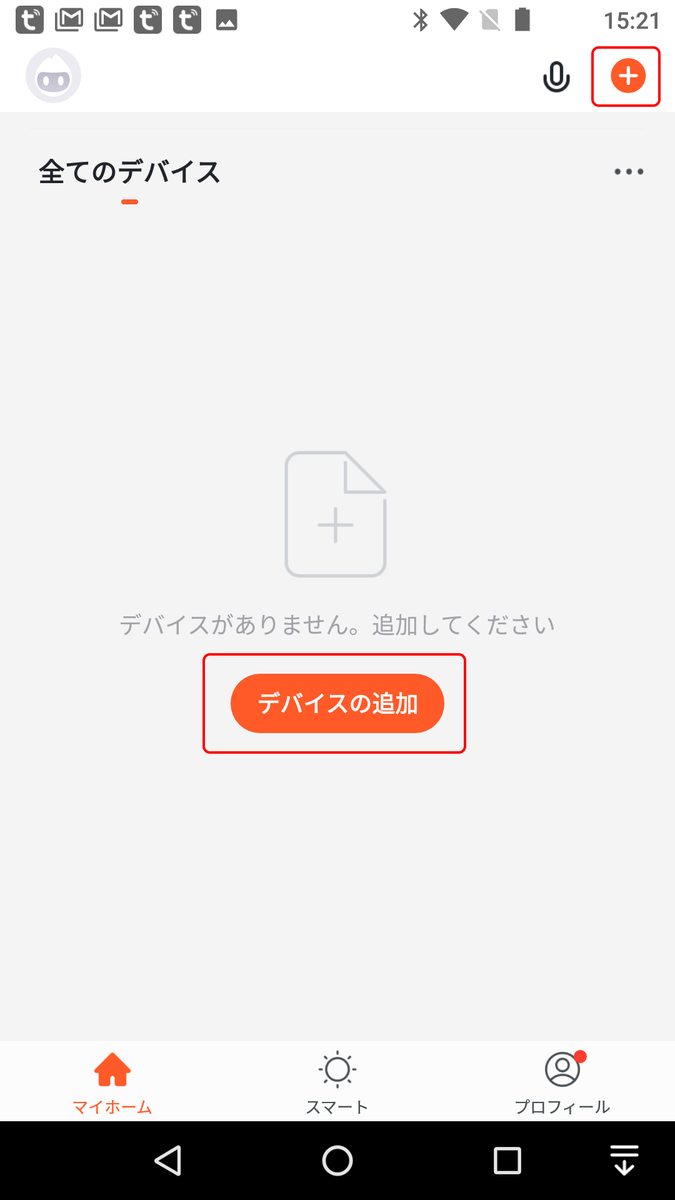
[自動スキャン]を選択します。
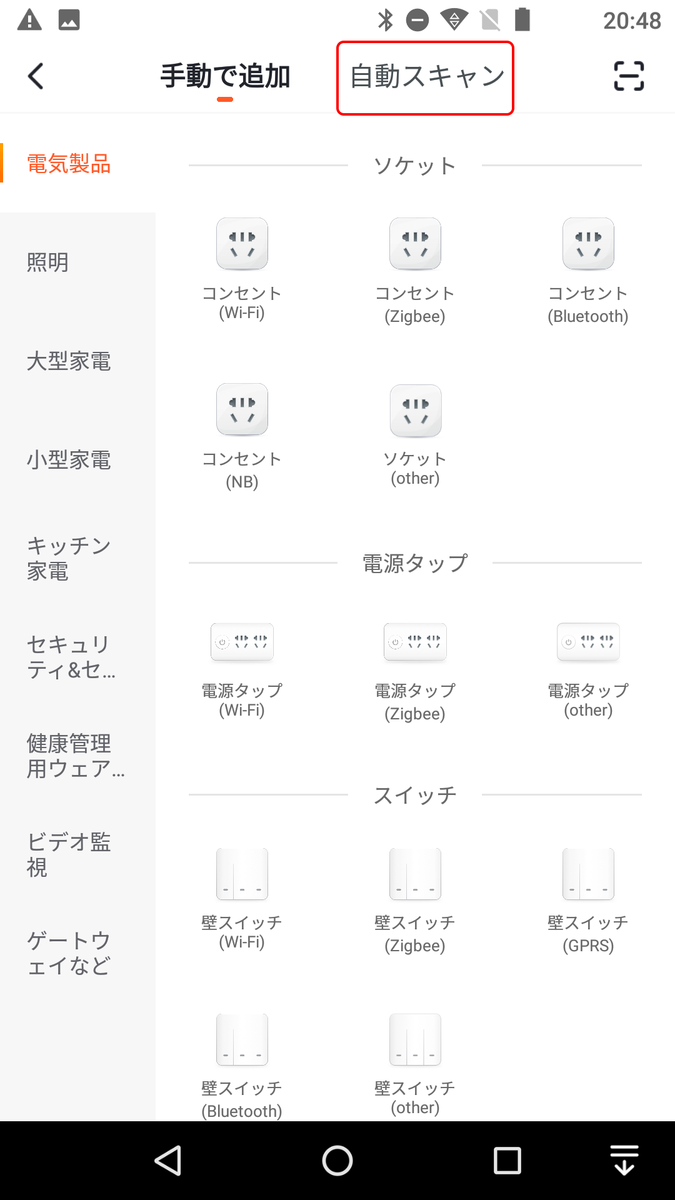
検出を開始します。
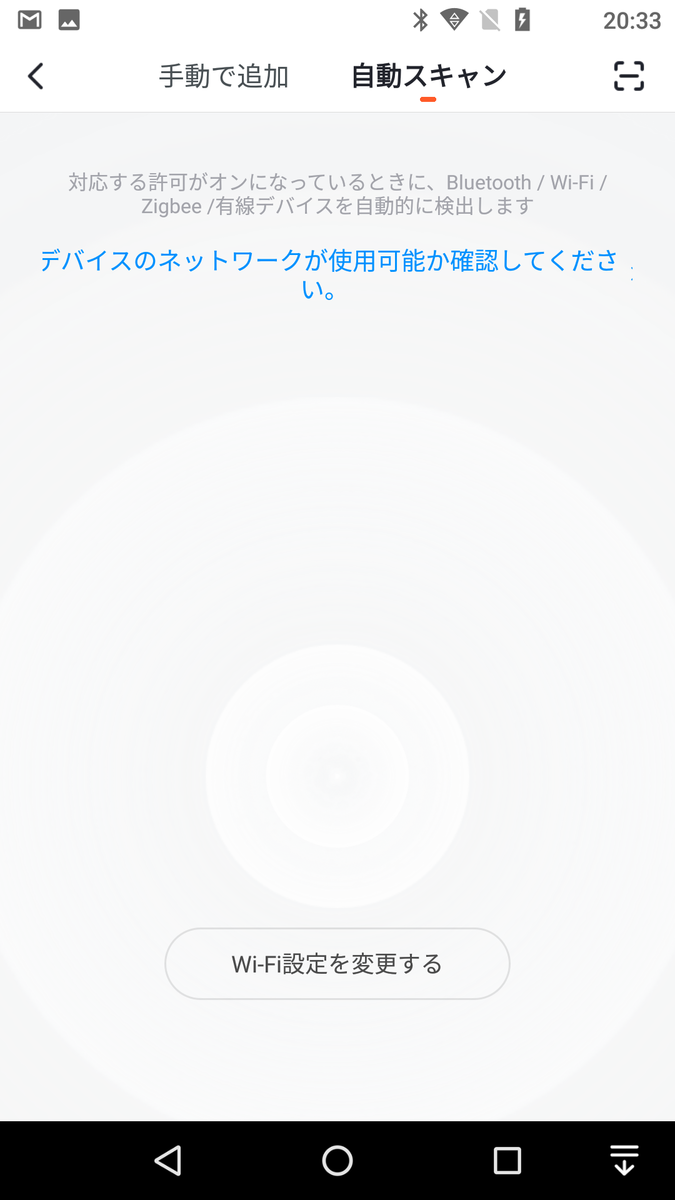
カメラの電源を入れます。初回電源投入時はインジケーターランプが赤点灯し、ビープ音が鳴ります。その後、インジケーターランプが赤点滅すると登録準備完了です。

検出されるのを待ちます。検出され、ネットワーク設定が整うと、ビープ音が鳴り、インジケーターランプが青点滅になり、追って青点灯します。[次へ]を選択します。

[完了]を選択してすると、登録完了となります。

手動で追加する
自動スキャンで検出されなかった場合は、手動で追加ができます。

[手動で追加]を選択し、セキュリティ&セーフから「防犯カメラ」を選択します。

電源投入後、ビープ音が鳴り、インジケーターランプが赤点滅している事を確認する。確認できない場合は、本体裏側のリセットボタンを5秒間長押しする。リセット時のとビープ音が鳴り、インジケーターランプが赤点滅を開始し、起動時のビープ音が続けて鳴ります。

[次のステップ]を選択します。

[Wi-Fiのパスワード]を入力し、[確認]を選択します。

[継続]を選択しQRコードをスキャンに移行します。

スマホ画面に表示されたQRコードを指示に従がって、カメラに読ませます。ビープ音が聞こえたら、[ビープ音が聞こえました]を選択します。


[完了]を選択しすると、登録されます。

工場出荷時設定に戻す
カメラを再設定する場合や、ネットワークの接続先を変更する等、接続を変更する場合は、カメラの[デバイス接続]を削除してから設定し直します。
※デバイス接続を削除せずにリセットしてしまうと、サーバー側に登録データが、残ってしまい、再登録できなくなります。ご注意下さい。
[編集]アイコンを選択します。

[デバイスを削除]を選択します。

[確認]を選択すると、サーバーから登録データが削除されます。
